标签:情况 开始 close src ide str stp dex 设计器
2017-04-11 01:52:01
根据大牛一去、二三里的教程提示,成功将多个对话框进行切换。
学习教程地址:http://blog.csdn.net/liang19890820/article/details/51614346
结果展示:
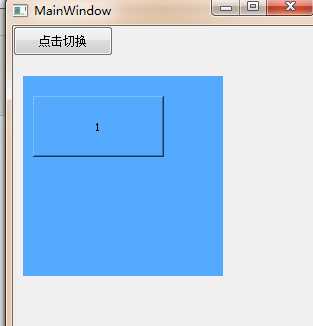
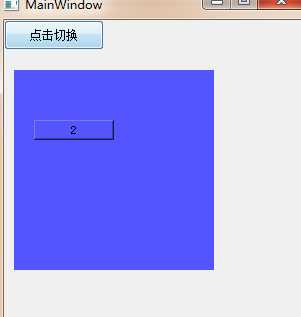
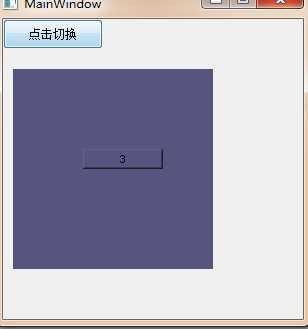
1.新建一个带ui界面的QWidgetApplication。
2.创建三个dialog;dialog1,dialog2,dialog3,(添加新文件之后选择QT中的界面类)
分别在对应对话框的qtDesigner中的样式表进行color设置背景色设置:
dialog1:background-color: rgb(85, 170, 255);
dialog2:background-color: rgb(85, 85, 255);
dialog3:background-color: rgb(85, 85, 127);
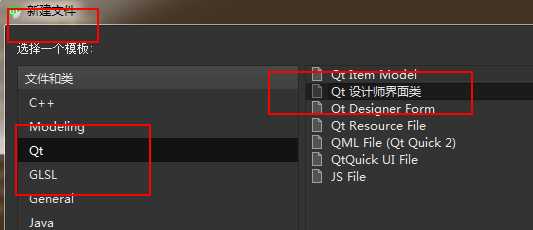
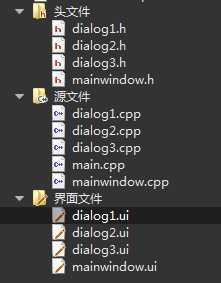
3.撸代码开始:
① main.cpp 不需要修改。
② mainwindow.h 中添加
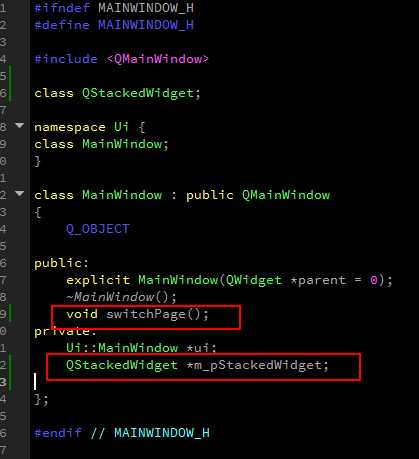

#ifndef MAINWINDOW_H #define MAINWINDOW_H #include <QMainWindow> class QStackedWidget; namespace Ui { class MainWindow; } class MainWindow : public QMainWindow { Q_OBJECT public: explicit MainWindow(QWidget *parent = 0); ~MainWindow(); void switchPage(); private: Ui::MainWindow *ui; QStackedWidget *m_pStackedWidget; }; #endif // MAINWINDOW_H
③ mainwindow.cpp中添加
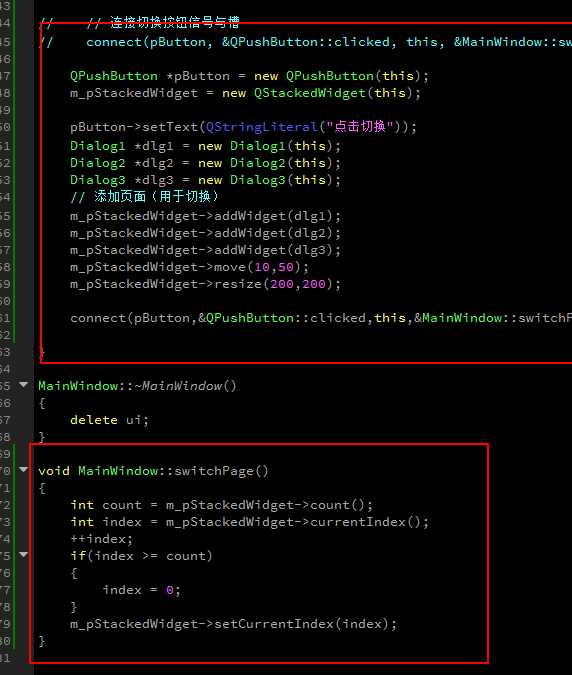

#include <QtWidgets> #include "mainwindow.h" #include "ui_mainwindow.h" #include "dialog1.h" #include "dialog2.h" #include "dialog3.h" MainWindow::MainWindow(QWidget *parent) : QMainWindow(parent), ui(new Ui::MainWindow) { ui->setupUi(this); // QPushButton *pButton = new QPushButton(this); // QLabel *pFirstPage= new QLabel(this); // QLabel *pSecondPage = new QLabel(this); // QLabel *pThirdPage = new QLabel(this); // m_pStackedWidget = new QStackedWidget(this); // pButton->setText(QStringLiteral("点击切换")); // pFirstPage->setText(QStringLiteral("一去丶二三里")); // pSecondPage->setText(QStringLiteral("青春不老,奋斗不止!")); // pThirdPage->setText(QStringLiteral("纯正开源之美,有趣、好玩、靠谱。。。")); // pFirstPage->move(10,100); // pSecondPage->move(10,100); // pThirdPage->move(10,100); // pButton->move(10,100); // // 添加页面(用于切换) // m_pStackedWidget->addWidget(pFirstPage); // m_pStackedWidget->addWidget(pSecondPage); // m_pStackedWidget->addWidget(pThirdPage); // m_pStackedWidget->move(10,200); //// QVBoxLayout *pLayout = new QVBoxLayout(); //// pLayout->addWidget(pButton, 1, Qt::AlignRight | Qt::AlignVCenter); //// pLayout->addWidget(m_pStackedWidget); //// pLayout->setSpacing(10); //// pLayout->setContentsMargins(10, 10, 10, 10); //// setLayout(pLayout); // // 连接切换按钮信号与槽 // connect(pButton, &QPushButton::clicked, this, &MainWindow::switchPage); QPushButton *pButton = new QPushButton(this); m_pStackedWidget = new QStackedWidget(this); pButton->setText(QStringLiteral("点击切换")); Dialog1 *dlg1 = new Dialog1(this); Dialog2 *dlg2 = new Dialog2(this); Dialog3 *dlg3 = new Dialog3(this); // 添加页面(用于切换) m_pStackedWidget->addWidget(dlg1); m_pStackedWidget->addWidget(dlg2); m_pStackedWidget->addWidget(dlg3); m_pStackedWidget->move(10,50); m_pStackedWidget->resize(200,200); connect(pButton,&QPushButton::clicked,this,&MainWindow::switchPage); } MainWindow::~MainWindow() { delete ui; } void MainWindow::switchPage() { int count = m_pStackedWidget->count(); int index = m_pStackedWidget->currentIndex(); ++index; if(index >= count) { index = 0; } m_pStackedWidget->setCurrentIndex(index); }
其中代码注释的部分是教程中的代码。
总结:
1.QStackedWidget需要设置大小和位置,初始的大小比较小,猜想可以使用布局设计器设置大小,这个需要以后验证,有人验证的话麻烦请留言告知谢谢。
2.用QStackedWidget进行界面设计感觉比较适合目前雨大的情况,还有其他方式实现多界面切换,请见:http://bbs.csdn.net/topics/350099102;
标签:情况 开始 close src ide str stp dex 设计器
原文地址:http://www.cnblogs.com/ourran/p/6691769.html